Düzeltme: Windows Outlook Hatası 80041004
Miscellanea / / August 04, 2021
Reklamlar
Microsoft Office paketi, Windows cihazlarda en çok kullanılan e-posta ve bilgi yöneticilerinden biridir. Mükemmel işlevler ve özellikler sağlasa da, hatalardan ve hatalardan tamamen arınmış değildir. Son zamanlarda, insanlar bir E-posta göndermeye veya almaya çalıştıklarında meydana gelen bir hatayı bildiriyorlar. Hata, bir tür dosya bozulması nedeniyle hatanın oluşabileceğini gösteren Outlook Hata kodunu 80041004'ü gösterir.
Outlook hatası en yaygın olarak uygulamanın kendisindeki dosyaların veya ayarların yanlış yapılandırılmasından kaynaklanır. Çoğu senaryoda, bu tür sorunlar basit bir bilgisayarın yeniden başlatılmasıyla veya uygulamayı kapatmaya zorlayarak ve uygulamayı yeniden başlatarak çözülebilir. Ancak, bozuk veri, yanlış profil vb. Birçok durum vardır, ardından aşağıdaki yöntemleri takip edebilirsiniz.
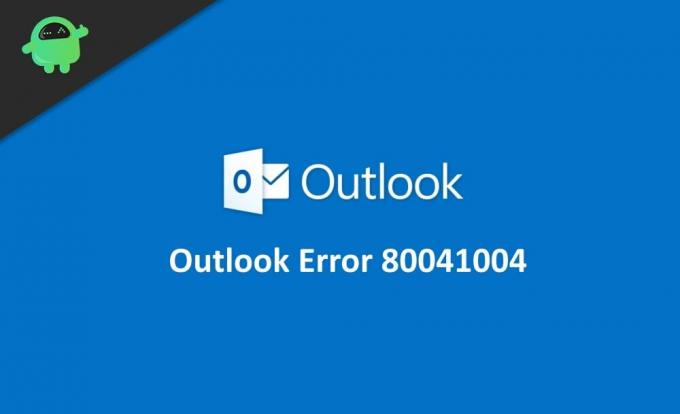
İçindekiler
-
1 Düzeltme: Windows Outlook Hatası 80041004
- 1.1 Yöntem 1: Outlook'u Yeniden Yükleyin
- 1.2 Yöntem 2: E-postanızı Outlook'a Yeniden Ekleme
- 1.3 Yöntem 3: Yeni Bir Profil Oluşturma
- 2 Sonuç
Düzeltme: Windows Outlook Hatası 80041004
Siz de Windows Outlook Hatası 80041004 ile sorun yaşıyorsanız, bu makaleyi birlikte okuyun. Çünkü burada böyle bir hatanın oluşmasının olası nedeninden bahsedeceğiz. Bununla birlikte, hatayı düzeltmek için birkaç etkili yöntemi tartışacağız.
Reklamlar
Bazen Windows Outlook hatası, bekleyen bir Windows güncellemesinden kaynaklanıyor olabilir. Bu nedenle, belirli Windows sürümünüz için Windows tarafından sağlanan gerekli tüm güncellemeleri yüklediğinizden emin olun.
Yöntem 1: Outlook'u Yeniden Yükleyin
Hatanın arkasındaki ana neden, bozuk görünüm yapılandırma dosyalarından kaynaklanmaktadır. Böyle bir durumda, Outlook programının basit bir şekilde yeniden yüklenmesi sorunu çözecektir.
Windows panelini açın ve Denetim masası öğesini arayın. Kontrol panelinde aşağı kaydırın ve "bir programı kaldır" seçeneğine tıklayın.

Reklamlar
Burada Outlook'u bulabilir ve yazılımı kaldırabilirsiniz. Başarılı bir kaldırma işleminden sonra, Outlook'u Windows Mağazası'ndan tekrar indirin.
Outlook yükleyiciyi açın ve ekrandaki talimatları izleyerek kurun.
Yöntem 2: E-postanızı Outlook'a Yeniden Ekleme
Daha önce de belirtildiği gibi, 80041004 görünüm hatası bir tür yerel dosya bozulmasından kaynaklanıyor olabilir. Bununla birlikte, çoğu durumda, bozulan geçici verilerdir. Bu tür hatalar, Outlook senkronizasyonunda da sorunlara neden olur.
Ancak, yalnızca mevcut e-postayı silip tekrar eklemek sorunu çözebilir. Bunu yapmak için, aşağıda belirtilen adımları izleyin ve 80041004 görünüm hatasını alın.
İlk olarak açın Kontrol Paneli, Windows Arama Çubuğu'ndan arayarak. Veya alternatif olarak, Windows + R klavyenizdeki tuşlar. Bu, Çalıştır İletişim Kutusunu açacaktır. kontrolve basın TAMAM MI Denetim Masası'nı açmak için düğmesine basın.

Reklamlar
Şimdi Kontrol Panelinde yazın ve arayın posta. Arama kutusu, pencerenin sağ üst kısmında yer alacaktır. Arama sonucundan şunu seçin: Posta (Microsoft Outlook) seçeneği.

Outlook Mail kurulum isteminde, E-posta hesapları buton.

Şimdi, son olarak, e-posta hesapları penceresinde, e-posta sekmesi. Ardından Yeni Yeni bir e-posta hesabı eklemek için düğmesine basın. E-postayı seçip Kaldır seçeneğine tıklayarak mevcut olanı silin.
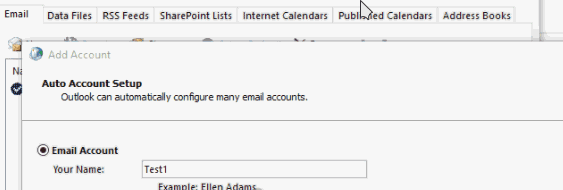
Yeni düğmesine bastığınızda, ikinci pencerede kimlik bilgilerinizi girin ve gitmekte fayda var.
Yöntem 3: Yeni Bir Profil Oluşturma
Aşağıda belirtilen talimatlar, sorunu çözmek için yeni bir Outlook profilinin nasıl oluşturulacağını gösterecektir. Hatanın bozuk profilinizden kaynaklanması çok olası olduğundan, düzeltmeniz gerekecektir.
Bilgisayarınızdaki Görev Yöneticisini açın, işlem sekmesi altında her Outlook işleminin devre dışı bırakıldığından emin olun.
Değilse, görünüm sürecini seçin ve İşlemi sonlandırın. Outlook'ta Yeni Profil oluşturmak çok önemlidir. Kontrol Paneli bir kez daha.
Şimdi tekrar arayın Posta Kontrol Panelinde, Posta (Microsoft Outlook) arama sonucundan seçenek.
Posta özelliği penceresi açılacaktır, orada kullanmakta olduğunuz mevcut profili seçin ve Kaldırmak buton. Onay için bir komut istemi görünecektir, Evet profili kaldırmak için düğmesine basın.

Son olarak, pencereyi kapatmak için Tamam düğmesine tıklayın. Bundan sonra, yeni bir profil oluşturun, E-posta hesaplarınızı ayarlayın ve Windows Outlook Hatası 80014004'ün çözülüp çözülmediğini kontrol edin.
Sonuç
Windows Outlook Hatası 80041004, yalnızca Windows Mail hizmetleri ve Win7 ve Win8 gibi eski Windows sürümleriyle sınırlıdır. Bu sorunla karşı karşıya kalırsanız, yukarıdaki yöntemler sorunu kalıcı olarak düzeltmenize yardımcı olacaktır.
Editörün Seçimi:
- Microsoft Outlook E-postasına İmza Ekleme
- Smartbyte nedir? Smartbyte'ı devre dışı bırakmalı mıyım?
- Outlook'ta E-postaları Otomatik Arşivleme
- PS5 Onarım Konsolu Depolama Hatasını Düzeltin
- Windows güncellemelerini Güvenli Modda yükleme
- Düzeltme: PS5 Hata Kodu CE-100028-1 | SSD'de Yeterli Boş Alan Yok



![Kimfly i1'de Stok ROM Nasıl Yüklenir [Firmware Flash Dosyası / Unbrick]](/f/81268fb3d3d03e8169480a5c439cb7e4.jpg?width=288&height=384)